
Có nên hạ cấp iOS cho iPhone hay không?
Liệu có nên hạ cấp iOS cho iPhone hay không? Tác hại của việc nâng cấp iOS là gì?
Hiện nay, hệ điều hành iOS của iPhone mới nhất là iOS 16 với nhiều tính năng, ứng dụng đa dạng hơn, cũng như khả năng bảo mật cao hơn để tăng cường bảo vệ thông tin người dùng. Nhưng điều này không tốt hoàn toàn tốt với tất cả điện thoại iPhone, vẫn có một số trường hợp nên hạn chế nâng cấp lên phiên bản cao hơn.
Việc nâng cấp lên phiên bản hệ điều hành cao, tiêu tốn một lượng pin lớn, đặc biết là đối với những chiếc điện thoại iPhone được sản xuất lâu năm có thể dẫn đến tình trạng tụt pin một cách nhanh chóng, nóng máy và giật lag liên tục.
Điện thoại iPhone có tuổi đời cao
Đối với những thiết bị điện thoại iPhone sản xuất đời đầu, lượng pin của chúng có giới hạn. Việc nâng cấp thiết bị lên hệ điều hành iOS mới nhất có thể dẫn đến tình trạng tụt pin nhanh chóng hoặc thậm chí tệ hơn là chai pin. Làm tốn kém không những về mặt chi phí bảo dưỡng, sửa chữa còn có thể khiến điện thoại không thể sử dụng cho các mục đích khác.
Điện thoại iPhone có dung lượng thấp
Nâng cấp lên hệ điều hành mới thường tiêu tốn một lượng lớn dung lượng điện thoại đối với những chiếc iPhone đầu đời. Người dùng phải lựa chọn việc dành dung lượng cho việc nâng cấp iOS hay dành dung lượng để tải các ứng dụng cần thiết cho các hoạt động trong cuộc sống hàng ngày.
Khi nào không cần hạ cấp iOS cho iPhone?
Để giải đáp cho câu hỏi "có nên hạ cấp iOS cho iPhone hay không?" thì câu trả lời là tùy vào trường hợp điện thoại của người dùng đang ở trạng thái như thế nào. Hãy cùng HanoiMobile xem qua trường hợp nào không cần thiết phải thực hiện việc hạ cấp iOS nhé:

Hạ cấp iOS từ 15 xuống 14
Điện thoại vẫn còn phù hợp với hệ điều hành mới
Trước khi nâng cấp để trải nghiệm những tính năng mới từ hệ điều hành iOS trên iPhone, việc kiểm tra đời iPhone của bạn có phù hợp với nâng cấp mới không là cần thiết. Nếu phù hợp, không có lý do gì để bạn không nâng cấp và trải nghiệm những điều này.
Điện thoại có dung lượng phù hợp
Nếu điện thoại của bạn còn dư lượng lớn dung lượng và không cần chúng vào việc gì khác vậy thì câu trả lời của việc "Liệu có nên hạ cấp iOS cho iPhone hay không?" là hoàn toàn không nên, vì bạn có thể cân nhắc nâng cấp hệ điều hành để tăng trải nghiệm của người dùng tốt hơn.
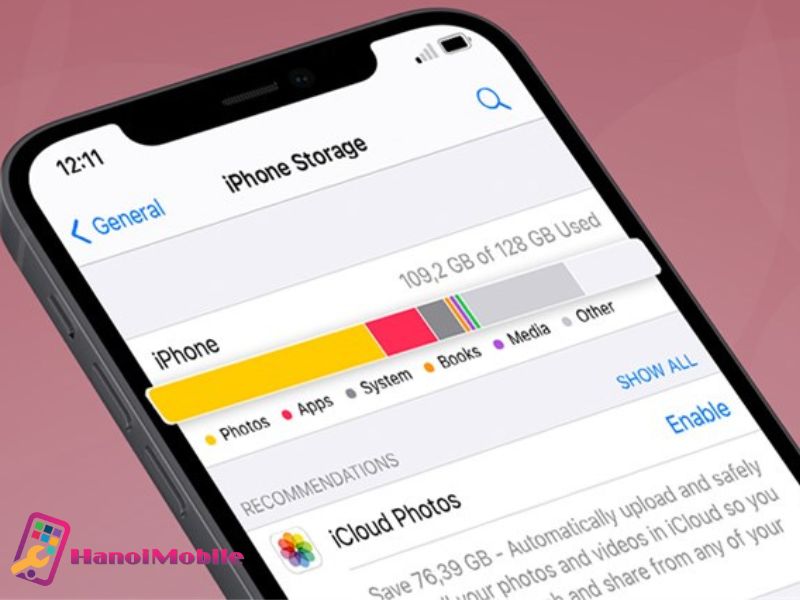
Dung lượng điện thoại thích hợp để nâng cấp iOS
Hướng dẫn hạ cấp iOS 16 về iOS cũ hơn bằng iTunes, không mất dữ liệu
HanoiMobile sẽ hướng dẫn bạn cách hạ cấp iOS 16 về hệ điều hành iOS cũ hơn chỉ bằng iTunes mà không sợ mất dữ liệu.
Những thông tin cần lưu ý trước khi hạ cấp IOS trên IPhone
Phải đảm bảo phiên bản bạn muốn hạ cấp nằm trong trạng thái Signed ( Đã đăng ký), ngược lại nếu là Unsigned (Chưa đăng kí). Bạn cần quay lại và chỉnh sửa trước khi tiến hành từng bước.
- Ghi nhớ lại tài khoản và mật khẩu ICloud.
- Sao lưu dữ liệu tại hệ thống ICloud của IPhone.
Từng bước hạ cấp iOS trên iPhone
- Bước 1: Tắt chức năng Tìm iPhone trong Cài đặt (Find my iPhone)
Đầu tiên, bạn cần tắt Tìm iPhone trên iPhone trong Settings (Cài đặt) > chọn ảnh đại diện tài khoản Apple ID ở trên cùng > chọn Find My (Tìm kiếm) > chọn Find My iPhone (Tìm iPhone) và tắt công tắc.
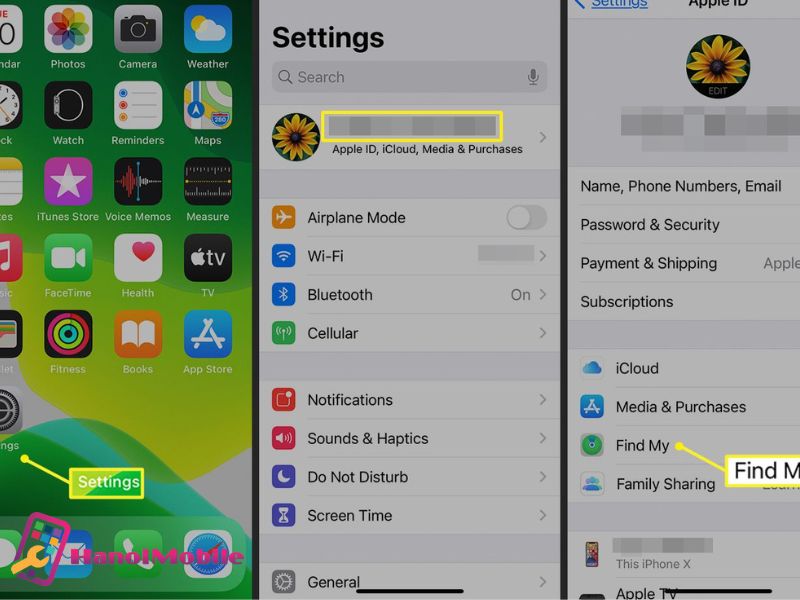
Tắt chức năng Find My iPhone
- Bước 2: Kết nối iPhone với iTunes trên máy tính
Truy cập vào ứng dụng iTunes máy tính, kết nối iPhone với máy tính bằng dây sạc của iPhone.

Kết nối iPhone với iTunes bằng dây cáp
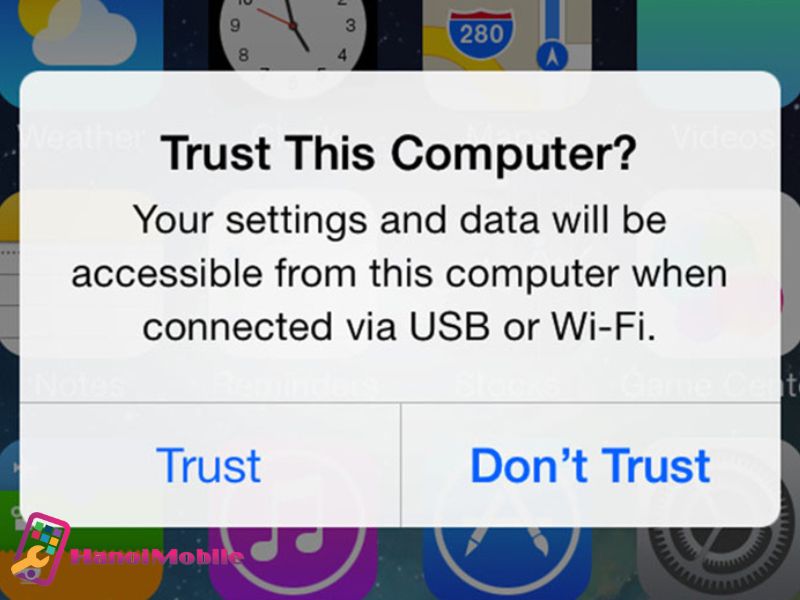
Bấm trust để hai thiết bị được kết nối thành công
- Bước 3: Sao lưu dữ liệu
Ở mục Summary, phần Backups chọn This Computer > Chọn Back Up Now
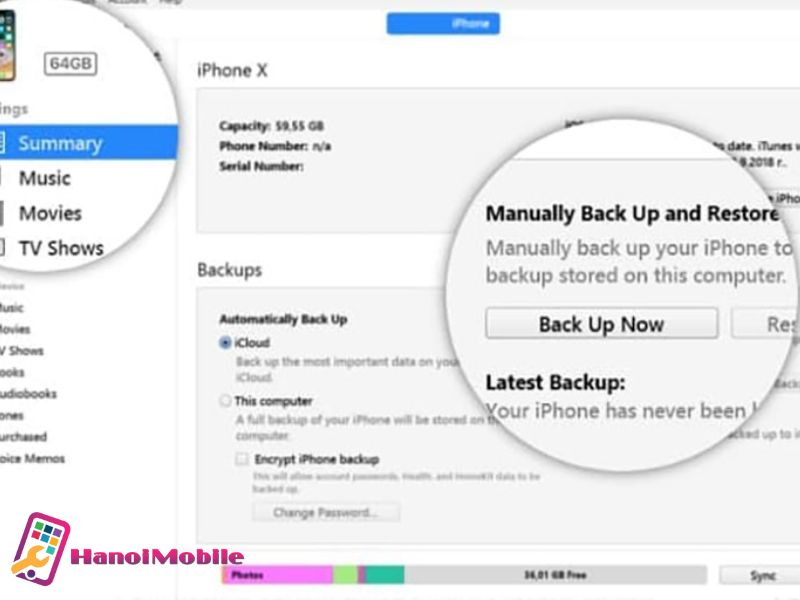
Cách thực hiện bước 3
- Bước 4: Tải phiên bản iOS cần hạ
Truy cập trang web https://ipsw.me/ chọn iPhone > chọn dòng điện thoại iPhone bạn đang dùng và tải phiên bản iOS bạn muốn hạ cấp IOS về máy.
- Bước 5: Tiến hành hạ iOS – Restore iPhone. Nhấn giữ phím Shift (phím Option trên MacOS) > chọn Restore iPhone…Chọn file iOS bạn vừa tải về ở bước 4 > chọn Restore và đợi iTunes chạy hoàn tất.
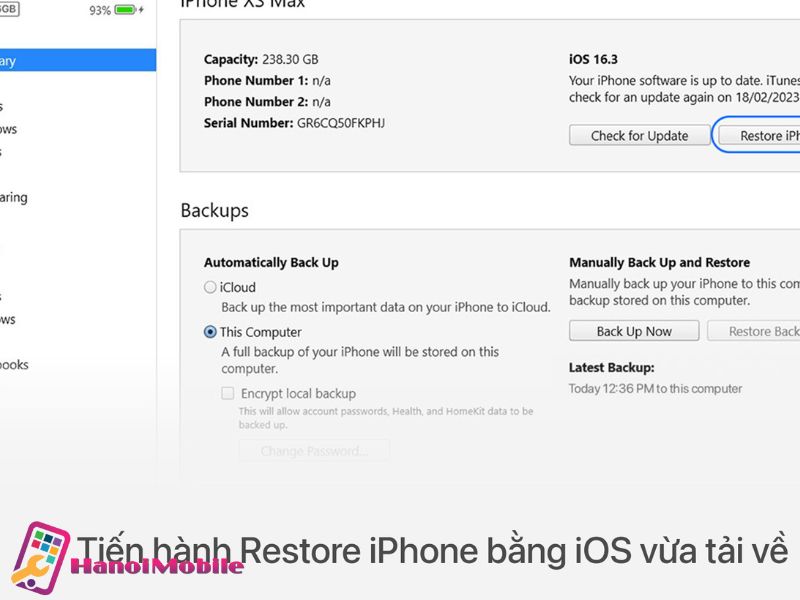
Cách tiến hành restore iPhone bằng iOS
- Bước 6: Khôi phục dữ liệu từ bản sao lưu ở Bước 3
- Vào thư mục AppData > Roaming > Apple Computer > MobileSync > Backup > Chọn bản sao lưu gần nhất.
- Tìm file info và mở nó bằng NotePad
- Nhấn tổ hợp phím Ctrl + F và tìm từ khóa product version
- Sửa phiên bản iOS trong thẻ <string> thành phiên bản bạn đang hạ, ví dụ 16.3.0 thành 15.6.1 rồi bấm lưu.
- Quay lại iTunes để chọn file khôi phục. Có thể bạn phải rút kết nối iPhone và kết nối lại để iTunes tự cập nhật lại.
- Khi bạn thấy dòng Welcome to New iPhone, chọn Restore from this backup > chọn bản sao lưu gần nhất > Continue và đặt một mật khẩu bất kỳ dễ nhớ > chọn OK.
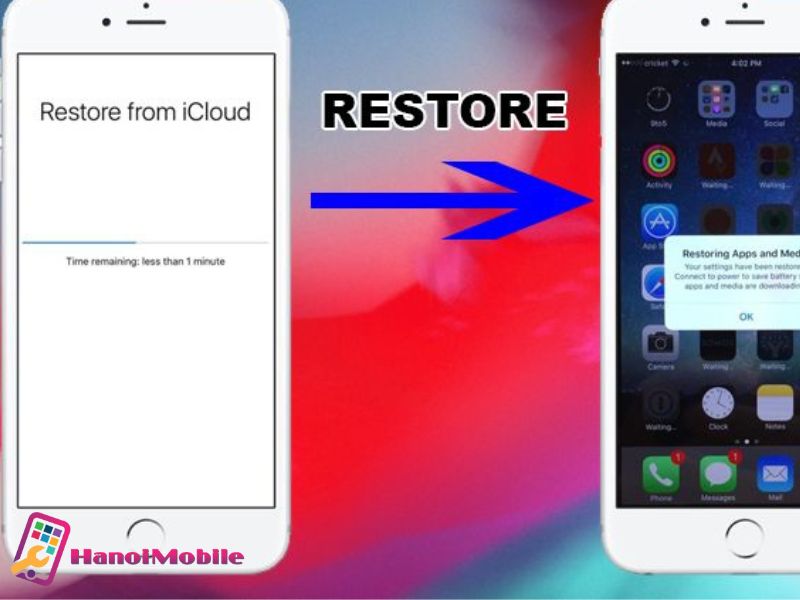
Thực hiện restore iPhone từ iCloud
Việc có nên hạ cấp iOS trên iPhone của bạn hay không phụ thuộc vào dòng iPhone và lượng dung lượng trên điện thoại bạn có phù hợp với hệ điều hành hiện tại hay không. Từ đó lựa chọn phương án phù hợp cho bản thân mình
Hy vọng là những gợi ý của HanoiMobile vừa đề cập phía trên có thể hỗ trợ được bạn và giúp bạn trả lời câu hỏi "có nên hạ cấp iOS cho iPhone hay không?" và có cách hạ đúng đắn để việc sử dụng điện thoại hiệu quả nhất. Cảm ơn bạn đã theo dõi bài viết này.
Có thể bạn quan tâm:



![mAh là gì? Ý nghĩa dung lượng pin của đơn vị mAh [A-Z]](https://hanoimobile.vn/uploads/tintuc/mAh là gì/mAh là gì.jpg)
![Smartphone là gì? Điện thoại Smartphone thông minh [FULL]](https://hanoimobile.vn/uploads/tintuc/Smartphone là gì/Smartphone là gì.jpg)

![Face ID là gì? Cách cài đặt thiết lập Face ID chuẩn [A-Z]](https://hanoimobile.vn/uploads/tintuc/Face ID là gì/Face ID là gì.jpg)









Để lại câu hỏi của quý khách